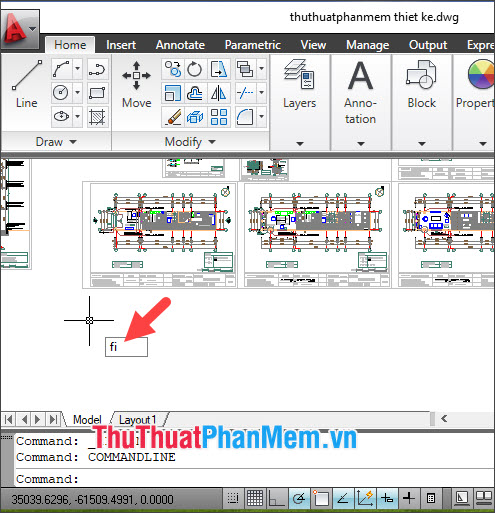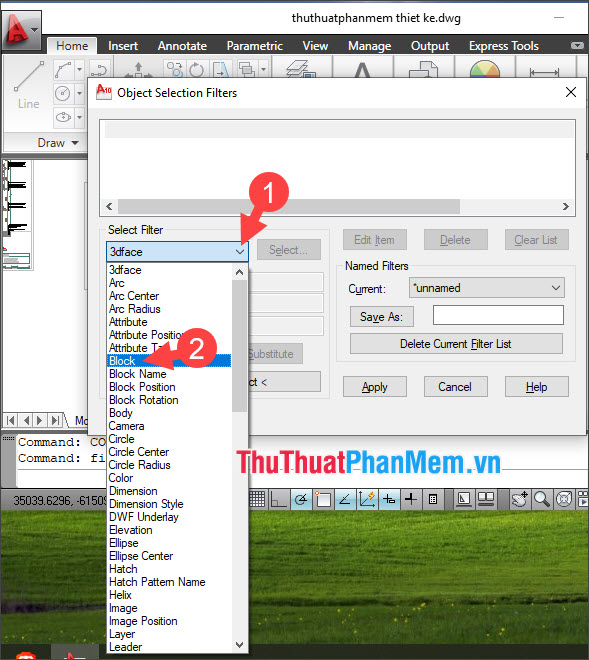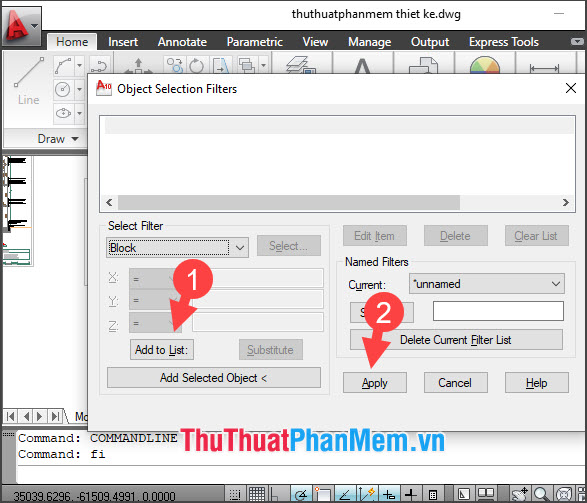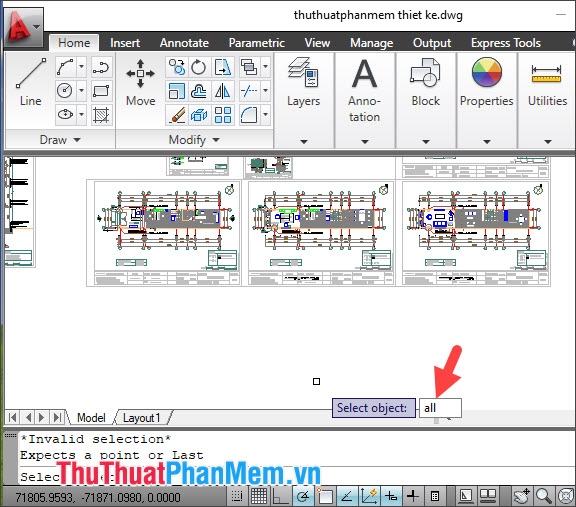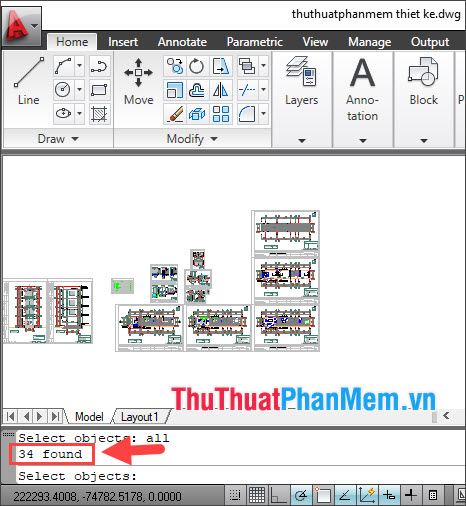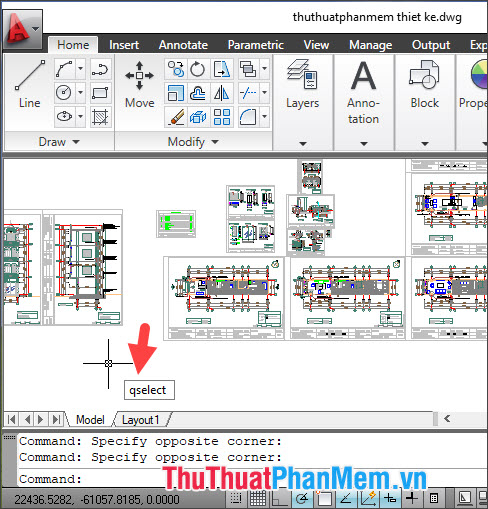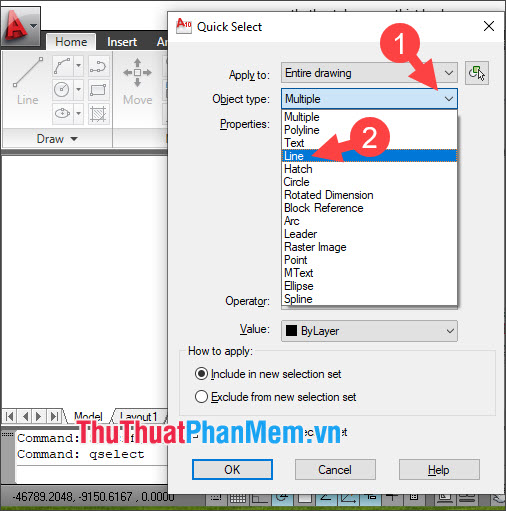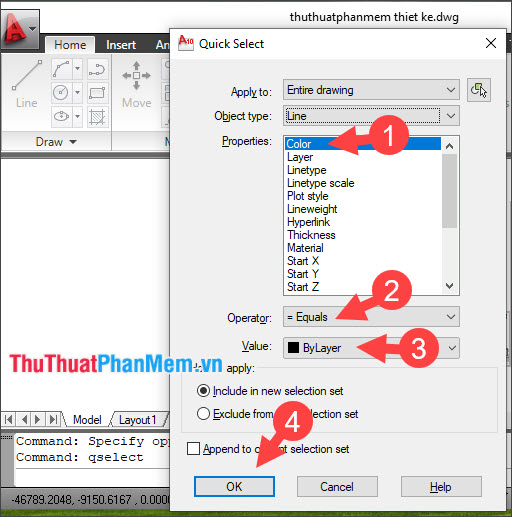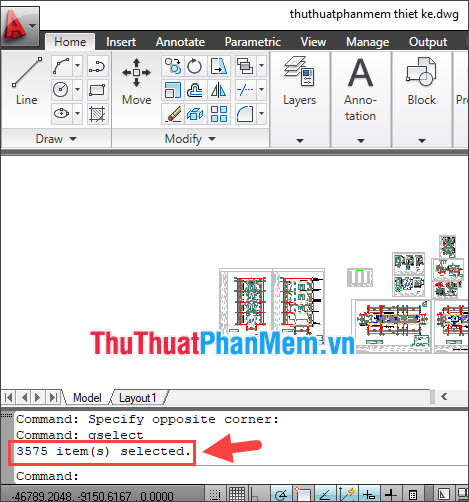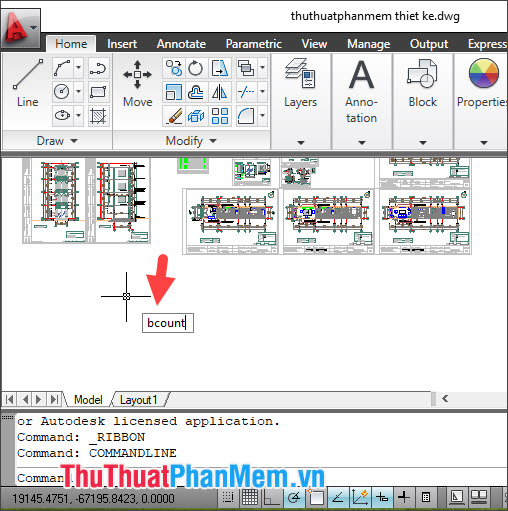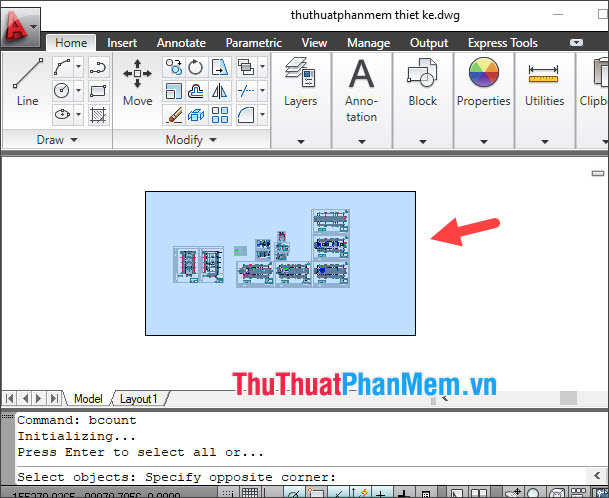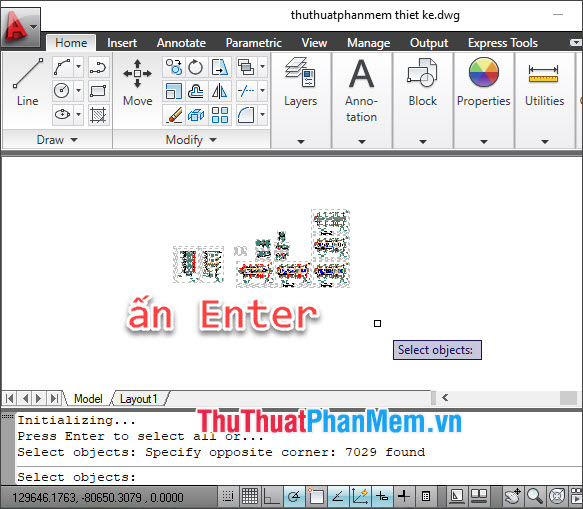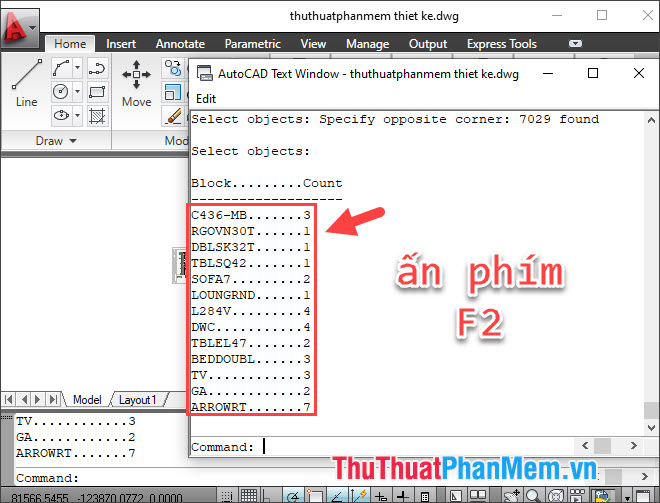Cùng xem lệnh đếm số lượng trong cad trên youtube.
Mục lục nội dung
Bạn tò mò không biết bản vẽ AutoCAD hiện tại bao nhiêu đường line, bao nhiêu block, layer… Trong bài viết dưới đây, chúng ta hãy cùng tìm hiểu về mẹo đếm đối tượng trong Cad đơn giản và nhanh chóng.
Bạn đang xem: lệnh đếm số lượng trong cad
1. Đếm đối tượng bằng lệnh Filter
Bước 1: Bạn nhập lệnh fi => ấn Enter.
Bước 2: Bạn click vào Select Filter (1) => chọn đối tượng cần đếm (2) như block, line, arc…
Bước 3: Bạn click vào Add to list (1) => Apply (2).
Bước 4: Bạn nhập lệnh All => ấn Enter.
Có thể bạn quan tâm: vietcombank phát hành chứng chỉ tiền gửi
Xem Thêm : Thiếc (Sn) hóa trị mấy, là chất gì, có dẫn điện không, dùng để làm gì ? – Đáp Án Chuẩn
Sau đó, bạn sẽ thấy số lượng đối tượng bạn cần xem được hiển thị trong mục Command.
2. Đếm đối tượng với lệnh Quick select
Lệnh Quick select cho phép bạn lựa chọn nhanh các đối tượng và cũng sử dụng công cụ lọc kết quả tương tự như Filter. Cách thực hiện như sau:
Bước 1: Bạn nhập lệnh qselect => ấn Enter.
Bước 2: Phần Apply to thì bạn để Entire drawing để tìm đối tượng trên toàn bộ bản vẽ. Tiếp theo, bạn click vào Object type (1) và chọn đối tượng (2) cần đếm.
Trong ví dụ bên dưới, mình sẽ đếm số lượng đường thẳng (Line) trong bản vẽ.
Bước 3: Bạn thiết lập thuộc tính (Properties) cần tìm như màu sắc (Color), Layer, kiểu đường thẳng (Linetype)… Tiếp theo, bạn cần thiết lập kiểu tìm kiếm (Operators) như bằng, lớn hơn hoặc bằng… và cuối cùng thì bạn phải thiết lập giá trị của thuộc tính (Value) như Colorthì có màu đen (black), đỏ (red)…hay Linetype có kiểu đường nét đứt (dash dot), zig zag…
Trong ví dụ bên dưới, mình sẽ tìm số lượng đường thẳng màu đen trong bản vẽ bằng cách thiết lập Properties là Color (1) => Operator là = Equals (2) để chọn số lượng chính xác => Value là màu đen By Layer (3). Ấn OK (4) để bắt đầu tìm.
Có thể bạn quan tâm: thi chứng chỉ toeic quốc tế
Xem Thêm : Mill test là gì ? Tầm quan trọng của Mill test trong ngành thép không gỉ
Sau khi thao tác xong thì bạn hãy để ý phần Command bên dưới và thấy số liệu là …. item(s) selected nghĩa là bản vẽ của bạn bao gồm từng đó đối tượng.
3. Đếm số lượng block với lệnh bcount
Bước 1: Bạn nhập lệnh bcount => ấn Enter.
Bước 2: Bạn quét chọn vùng cần đếm block. Để đếm toàn bộ bản vẽ thì bạn hãy thu nhỏ bản vẽ và quét chọn toàn bộ.
Bước 3: Bạn bấm Enter để phần mềm tính toán và thông kê cho bạn.
Bạn có thể xem số lượng block trong phần command nhưng bạn hãy bấm phím F2 để xem mục Command trên cửa sổ mới dễ quan sát hơn. Tại đây, bạn có thể nắm được tên các block và số lượng đối tượng block giống nhau trong bản vẽ.
Qua hướng dẫn trong bài viết, bạn đã biết cách đếm đối tượng trong Cad vô cùng đơn giản và nhanh chóng. Chúc các bạn thành công!
Tham khảo: ĐẢNG CỘNG SẢN VIỆT NAM
Nguồn: https://dongnaiart.edu.vn
Danh mục: Tổng hợp
Lời kết: Trên đây là bài viết lệnh đếm số lượng trong cad. Hy vọng với bài viết này bạn có thể giúp ích cho bạn trong cuộc sống, hãy cùng đọc và theo dõi những bài viết hay của chúng tôi hàng ngày trên website: Dongnaiart.edu.vn